A Steam Disk írási hiba egyszerű javítása Windows 10 rendszeren
Steam Disk Write Disk Error hibát észlel Windows 10 rendszeren a játék frissítése vagy letöltése közben? Íme néhány gyorsjavítás, amellyel megszabadulhat a hibaüzenettől.
A Dasherek (a DoorDash-sofőröknek adott név) a bankszámlájukon keresztül kapják a fizetést. Amikor Dasher-nek regisztrál, pénzt kap közvetlen befizetésből, ami viszonylag egyszerűvé teszi a folyamatot. Olvasson tovább, hogy megtudja a Dasher fizetésének legfontosabb részleteit.
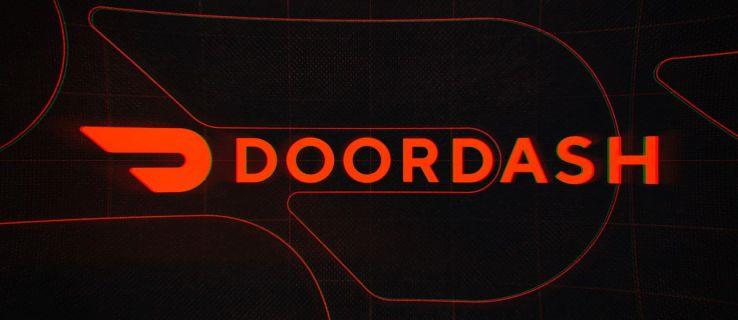
Bankszámlaadatok hozzáadása vagy frissítése
A DoorDash minden Dashernek hetente fizet közvetlen letétként. A közvetlen befizetési adatok beállításához vagy frissítéséhez tegye a következőket:
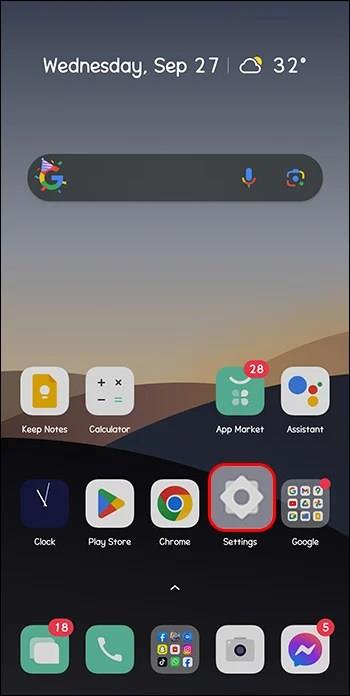
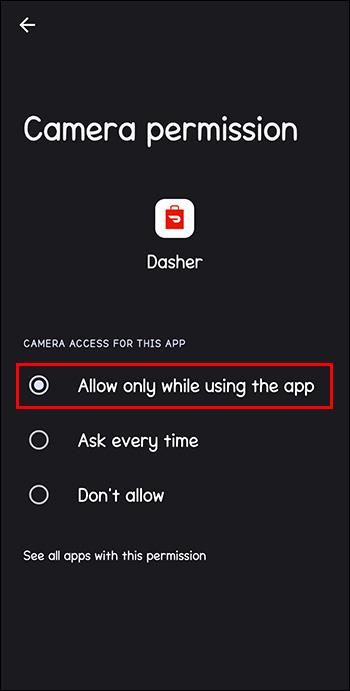
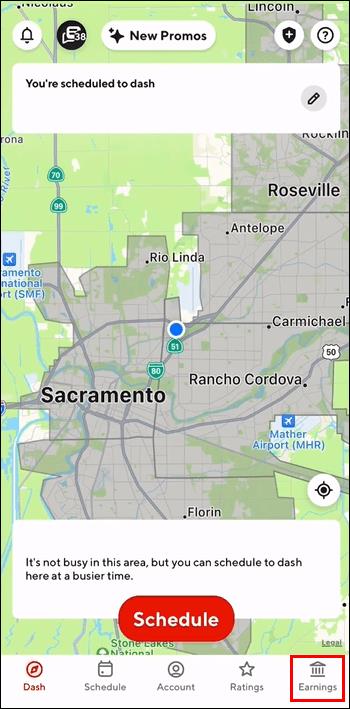
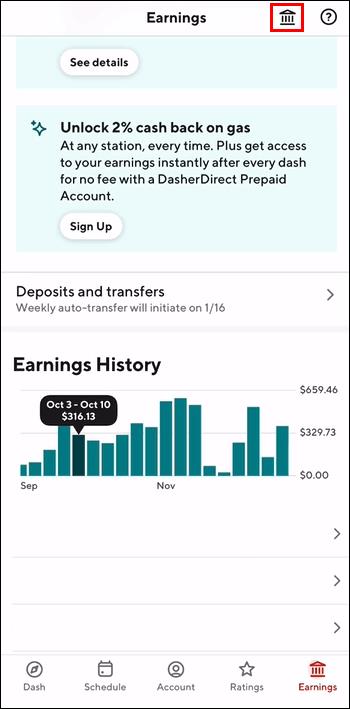
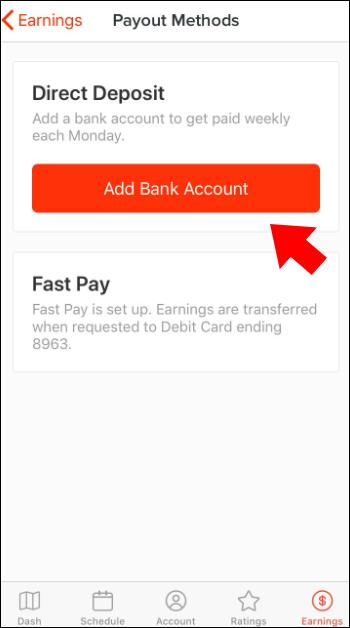
Mikor fizetik a Dashers-t?
Három fő módja van a DoorDash kifizetések fogadásának: heti befizetés, DasherDirect és Dasher Fast Pay. Nézzük meg részletesen az egyes változatokat.
Heti befizetések
A Dashers heti fizetést kap az előző hét hétfőtől vasárnapig tartó szállításokért. A kifizetések közvetlenül az Ön bankszámlájára kerülnek átutalással, és akár 3 napig is eltarthat, mire megjelennek a számláján. Ha a munkaszüneti nap hétfőn érkezik, előfordulhat egy napos késés a pénzeszközök beérkezésében.
Dasher Fast Pay – Ausztráliában, Kanadában és az Egyesült Államokban érhető el
A Dasherek napi bevételeiket a Fast Pay szolgáltatásból 1,99 dollárért kaphatják meg. A Fast Pay biztosítja, hogy a Dashers igény szerint megkapja a pénzét, ahelyett, hogy a hét végéig várna a közvetlen befizetésre. A Fast Pay használatához bankkártyával kell rendelkeznie.
DasherDirect – Csak az Egyesült Államokban érhető el
Az amerikai Dashers DasherDirect előre fizetett Visa kártyát igényelhet, amely lehetővé teszi számukra, hogy minden szállítás után pénzt kapjanak. Az összegeket a DasherDirect számlájukra küldik, és két órán belül felár nélkül elérhetők lesznek.
Jogosulttá válik a gyors fizetésre?
Ahhoz, hogy jogosulttá váljon a DoorDash Fast Pay szolgáltatására és a napi kifizetésre, meg kell felelnie bizonyos követelményeknek:
Dasher várható bevétele
Dasherként a fizetését alapként számítják ki, beleértve a tippeket és promóciókat is, amelyeket alább ismertetünk.
Alapfizetés
Minden kézbesítésért alapfizetést kap. Az alapfizetést a távolság, a becsült idő és a megrendelés kívánatossága alapján számítják ki.
Tippek
A DoorDash ügyfelei bármikor borravalót kaphatnak, amikor úgy dönt, hogy elfogadja a szállítást. Az összes tippet 100%-ban megkapja az ügyfelektől a DoorDash-en.
Plusz promóciók
A Peak Pay és a Challenges olyan promóciók, amelyek segítségével több pénzt kereshet szállításonként a forgalmas időszakokban. A Kihívásokkal több pénzt kereshet, ha meghatározott számú szállítást teljesít egy meghatározott időszakon belül.
Hogyan követheti nyomon Dasher bevételeit
Nyomon követheti bevételeit, és megtekintheti a közeli kereseti lehetőségeket a Dasher alkalmazásból. Nyissa meg a Dasher alkalmazást, és válassza a „Bevételek” lehetőséget, ha meg szeretné tekinteni, mit keresett egy adott napon, vagy meg szeretné tekinteni bevételi előzményeit.
GYIK
Hogyan alakítja ki a DoorDash a fizetésemet?
A Dasher fizetési lehetőségei három részből állnak. Ide tartoznak a vásárlói tippek, az alapbér és a promóciók. A promóciókkal több pénzt kap bizonyos időpontokban adott szállításokért.
Hogyan kaphatok promóciókat?
DoorDash-illesztőprogramként promóciókat találhat a Dasher alkalmazásban. A promóciók segítségével plusz pénzt kereshet. Koppintson a „Promóciók” elemre a Dasher alkalmazásban, hogy megnézze, milyen promóciók érhetők el.
Miért nem kapok kézbesítést?
Lépjen a „Hotspotok” oldalra, hogy megtalálja a közeli szállításokat. A térképen pirossal lesznek jelölve.
Hova keressem az összes bevételemet?
Bevételeit a Dasher alkalmazás „Bevételek” részében tekintheti meg.
Hogyan tudom maximalizálni a kötőjelet?
A lendület maximalizálása érdekében a legtöbbet hétvégén, késő esténként, étkezési időkben és sportesemények alkalmával szaggassa meg. Érintse meg a „Promóciók” elemet is, hogy megtekinthesse a közeli Peak Pay-t. Menjen a népszerű éttermek felé, hogy azonnali rendeléseket kapjon.
Mi az a Peak Pay a DoorDash-ben?
A forgalmas időkben, amikor több Dasherre van szükség a rendelési igények teljesítéséhez, a Peak Pay felirat látható a Dasher alkalmazásban. Ha úgy dönt, hogy csúcsidőben kézbesít, több pénzt kereshet a szokásos bevételein felül.
Mi az a Top Dasher program?
Azokat a Dashereket, akik túllépnek, a Top Dasher Program elismeri, és értékes jutalmakban részesül.
A DoorDash-nek van ajánlóprogramja a Dashers számára? Ajánlhatok valakit dolgozni a DoorDash-hez?
Több pénzt kereshet, ha családját vagy barátait a DoorDash-hez küldi. Ehhez nyissa meg a Dasher alkalmazást, és koppintson a „Fiók”, majd a „Barátok ajánlása” elemre. A feltételek érvényesek.
Hogyan tudom fenntartani a jó értékeléseket Dasherként?
Ha mindig követi a szállítási utasításokat, és gondosan kezeli az összes szállítást, Dasherként jó minősítést tarthat fenn.
Kereshetek napi 100 dollárt Dasherként?
Igen, Dasherként könnyű napi 100 dollárt keresni, ha olyan helyen él, ahol elegendő szállítást biztosít. A Dasherek átlagosan körülbelül 15-25 dollárt keresnek óránként, és ha négy-hét órát dolgozol, könnyedén kereshetsz 100 dollárt.
Kereshetek heti 1000 dollárt Dasherként?
Igen, heti 1000 dollárt kereshet Dasherként a DoorDash segítségével, bár ez nem lesz könnyű. Ha Ön teljes munkaidős Dasher, dolgozhat hétvégén, éjszaka és ebédidőben. Ezenkívül, ha jól fizető területen él, nagyobb valószínűséggel keresi meg ezt az összeget.
A DoorDash fizetésének csínja-bínja
A DoorDash Dasher fizetés megszerzése egyszerű folyamat. Fizetést kaphat közvetlen befizetésből, DasherDirectből vagy Fast Payből. A fizetés hetente történik közvetlen befizetéssel, de a fent említett többi lehetőség gyorsabb fizetést tesz lehetővé. Dasherként többet kereshet a DoorDash csúcsidejében és a Dasher promócióiból.
Milyen fizetési módot használ Dasherként? Úgy találta, hogy a DoorDash promóciói és a Peak Pay nagyszerű módja annak, hogy több pénzt keressen? Tudassa velünk az alábbi megjegyzések részben.
Steam Disk Write Disk Error hibát észlel Windows 10 rendszeren a játék frissítése vagy letöltése közben? Íme néhány gyorsjavítás, amellyel megszabadulhat a hibaüzenettől.
Fedezze fel, hogyan távolíthat el alkalmazásokat a Windows 10 rendszerből a Windows Store segítségével. Gyors és egyszerű módszerek a nem kívánt programok eltávolítására.
Fedezze fel, hogyan tekintheti meg vagy törölheti a Microsoft Edge böngészési előzményeit Windows 10 alatt. Hasznos tippek és lépésről-lépésre útmutató!
A Google zökkenőmentessé tette a csoportos megbeszélések lebonyolítását. Tudd meg a Google Meet korlátait és lehetőségeit!
Soha nincs rossz idő a Gmail jelszavának megváltoztatására. Biztonsági okokból mindig jó rutinszerűen megváltoztatni jelszavát. Ráadásul soha
Az online adatvédelem és biztonság megőrzésének egyik alapvető része a böngészési előzmények törlése. Fedezze fel a módszereket böngészőnként.
Ismerje meg, hogyan lehet némítani a Zoom-on, mikor és miért érdemes ezt megtenni, hogy elkerülje a zavaró háttérzajokat.
Használja ki a Command Prompt teljes potenciálját ezzel a több mint 280 (CMD) Windows-parancsot tartalmazó átfogó listával.
Alkalmazhatja a Google Táblázatok feltételes formázását egy másik cella alapján, a Feltételes formázási segédprogrammal, a jelen cikkben ismertetettek szerint.
Kíváncsi vagy, hogyan használhatod a Rendszer-visszaállítás funkciót a Windows 11 rendszeren? Tudd meg, hogyan segíthet ez a hasznos eszköz a problémák megoldásában és a számítógép teljesítményének helyreállításában.







![Feltételes formázás egy másik cella alapján [Google Táblázatok] Feltételes formázás egy másik cella alapján [Google Táblázatok]](https://blog.webtech360.com/resources3/images10/image-235-1009001311315.jpg)
